Inleiding
Voor de mensen die het advies ter harte nemen alleen long term support-versies van Ubuntu te gebruiken, zal de overgang van Unity naar Gnome 3.28 als desktop even wennen zijn. Toch hebben de ontwerpers van Canonical, zoals we in de review van 17.10 al schreven, ervoor gezorgd dat de overgang vrij pijnloos verloopt. Daarmee is Ubuntu 18.04 Bionic Beaver vooral een versie waarin de scherpe kantjes van 17.10 zijn gladgestreken.
Na het installeren of upgraden naar 18.04 begroet Ubuntu je met een 'Welkom bij Ubuntu'-scherm. Dit is het eerste in een reeks schermen waarop nieuwe instellingen kenbaar worden gemaakt. Zo is er een scherm waarop je 'livepatch' kunt aanzetten, waardoor herstarten bij bepaalde kernelpatches niet meer nodig is. Je hebt daarvoor overigens een Ubuntu Single Sign On-account nodig, waarmee je ook snaps kunt installeren via het Software Centrum.
Daarna volgt een scherm waarin gevraagd wordt of je wilt meehelpen Ubuntu te verbeteren door systeeminformatie op te sturen, waarop medio februari de nodige kritiek kwam. Na een scherm met al geïnstalleerde toepassingen en toepassingen die je zou kunnen installeren, ben je volgens de makers klaar om te beginnen, waarna de Ubuntu-bureaubladhandleiding wordt geopend. Daaraan is veel tijd besteed en de handleiding ziet er verzorgd uit. Beginnende gebruikers, of zij die voor het eerst Gnome gebruiken, kunnen hier het een en ander aan interessante tips & tricks tegenkomen, zoals over de gewijzigde sneltoetsen.
Uiterlijk
Omdat we de overgang van Unity naar Gnome al uitvoerig in de review van 17.10 hebben behandeld, bekijken we slechts de opvallendste wijzigingen voor wie rechtstreeks van 16.04 komt.
De eerste opvallende wijziging voor oud-Xenial Xerus-gebruikers is dat LightDM bij het loginscherm is vervangen door GDM, waarbij de mogelijkheid tot het gebruik van een gastsessie is vervallen. Verder gebruiken applicaties als Nautilus niet langer een titelbalk met zaken als Bestand, Edit en Beeld in dropdownmenu's. Deze is vervangen door een 'hamburgermenu' aan de rechterkant, direct naast de eveneens verplaatste knopjes voor minimaliseren, maximaliseren en sluiten. Bij 17.10 vonden we de verplaatsing van de knoppen van links naar rechts nog wat onhandig, omdat het Ubuntu Dock links zit, maar inmiddels zijn we niet anders gewend.
Verder zijn de menu's rechtsboven in de taakbalk vervangen door één menu met alle opties, waaronder geluid, helderheid, instellingen, wifi- en netwerkverbinding, vpn, bluetooth, energiebeheer en persoonlijke accountinstellingen. Datum, tijd en notificaties zijn naar het midden verplaatst, in een aparte tray in de bovenste balk.

Dash to Dock
Het Ubuntu Dock lijkt veel op het oude, met wat kleine wijzigingen. Het gedrag is wel iets anders, je kunt bijvoorbeeld niet zomaar een andere map of launcher het Dock in slepen. Voor dat laatste moet je nu een aparte custom applicationlauncher maken en dat is best veel werk voor zoiets basaals. Geïnstalleerde applicaties zijn te bereiken via het negenpuntjesicoon linksonderaan in plaats van het Ubuntu-icoon linksboven. De prullenbak is daarmee definitief niet meer rechtstreeks via het dock te bereiken. Om toch het bureaublad te kunnen blijven gebruiken voor het neergooien van allerhande bestanden, gebruikt Bionic Beaver een combinatie van Gnome 3.28 voor alles, behalve Nautilus; daar gebruikt het nog 3.26. In 3.28 is het namelijk niet meer mogelijk om via een work-around bestanden op de desktop te zetten en om overstappers van 16.04 direct op te zadelen met een lege desktop leek de ontwikkelaars niet zo'n goed idee.
Een kleine, maar belangrijke wijziging bij het aanmelden bij wifitoegangspunten is dat Ubuntu nu ook over 'captive portals' beschikt. Dat kan heel praktisch zijn, vooral bij publieke wifi's die je eerst naar een webpagina leiden om daar verbinding te maken met een specifieke dienst. Dit aanmelden leidde weleens tot problemen, of je moest eerst een willekeurige pagina openen in een browser. De functie heet Network Connectivity Checking en zit in het instellingenmenu onder de Privacy-tab en is dus uit te schakelen.
Verdwijnende scrollbar verdwenen
Gebruikers die van 16.04 komen, zullen overigens nog een verandering zien waar ze misschien wel blij van worden: de verdwijnende scrollbar is weg. Sinds 11.04 had Canonical de scrollbars zo aangepast dat ze vrijwel niet zichtbaar waren. Als je er dan vervolgens overheen ging met je muis, verscheen er een slider. Een mooi visueel effect, maar in bepaalde programma's niet handig, zeker niet bij horizontaal scrollen, zoals bij timelines in editingprogramma's als Audacity.
Gegevensgebruik beperken
Gnome 3.28 voegt een interessante optie toe, namelijk gegevensgebruik beperken bij netwerk- of wifiverbindingen. De optie is te benaderen via de Wifi- of Netwerk-tab in het instellingenmenu. Door vervolgens op het radertje te klikken, kom je bij de benodigde instellingen. Een simpel vinkje zetten is genoeg. Het beperkt overigens alleen automatische updates en biedt verder geen duidelijke instellingen.

To Do-app
Een andere feature die door het Gnome-team is geïntroduceerd, is To Do of Taken. De app laat je op een simpele manier taken invullen met de optie die verschillende prioriteiten mee te geven. Of het een heel nuttige toevoeging is in een wereld waarin smartphones zijn volgestouwd met herinneringsopties, valt te bezien, maar misschien is het niet onprettig een applicatie te hebben die je alleen op je werkstation gebruikt bijvoorbeeld. Je kunt ook verschillende extensies toevoegen, zoals Todoist-integratie.
Emoji's
Tot nu toe had Ubuntu geen standaard Emoji-ondersteuning, maar sinds Gnome 3.26 zit het wel in Gnome en nu dus ook in Ubuntu zelf. Dit betekent dat gtk-applicaties zelf kleurenemoji's kunnen renderen. Het gaat om het opensource-Noto Color Emoji-font, het emojifont dat ook in recente Android-versies zit. Of de functie onontbeerlijk was, is de vraag. Je kunt nu in ieder geval je computernaam van een emoji voorzien.
Onder de motorkap
Wij moesten in 17.10 snel terug naar de Xorg-displayserver, omdat bepaalde applicaties niet goed werkten met Wayland. Dat gedrag was van tevoren ingecalculeerd bij de overgang naar 17.10 en zo was ook ingecalculeerd dat de standaard displayserver in 18.04 zou teruggaan naar Xorg. Dat is niet zo gek, want van een volwassen besturingssysteem mag je verwachten dat alles werkt wat het voorheen ook deed. Wayland is wel te selecteren bij het loginscherm, maar out of the box is Xorg-versie 1.19 de baas. Een aantal applicaties functioneerde met Wayland niet direct of helemaal niet naar behoren. Daarbij moet je denken aan applicaties die webcams aanspreken, schermdelen en remote-desktoptoepassingen. Bepaalde oudere hardware en het herstellen van shellcrashes zijn minder dramatisch onder Xorg. Ook zijn de prestaties van bepaalde grafische kaarten een stuk beter onder Xorg, wat voor Linux-gamers van belang is.
De swappartitie wordt een swapfile bij nieuwe installaties. Upgraders van 16.04 behouden hun oude swappartitie. Dit was al doorgevoerd in 17.04, maar zal nog niet iedereen opgevallen zijn. De reden voor het overgaan van een swappartitie naar een dynamisch swapbestand is dat de meeste moderne computers over veel ram beschikken, waardoor het van te voren alloceren van een ruime swappartitie van bijvoorbeeld een equivalent van het intern geheugen niet alleen een hoop ssd-ruimte vraagt, maar ook vrij nutteloos is. Een swapbestand is niet groter dan vijf procent van de vrije diskruimte, of 2GB. Dit geldt overigens niet voor LVM-installaties.
De kernelversie die Bionic Beaver gebruikt, is Linux 4.15, maar voor de liefhebbers van nieuwere kernels, 4.16 is inmiddels uit, is er nog het Ubuntu Mainline Kernel Archive. Met 4.15 komen ook de nodige verbeteringen voor nieuwe hardware binnen bereik, zoals de samenvoeging van Amdgpu DC met AMD Radeon RX Vega-ondersteuning, hdmi/dp-audio en voorbereidingen voor ondersteuning van FreeSync. Intel Coffee Lake- grafische ondersteuning is stabiel en de Nvidia Nouveau-driver voegt ondersteuning voor de GeForce GTX 1000-temperatuurmeting toe. Ook op het gebied van virtual reality is vooruitgang geboekt met de HTC Vive, wat leidt tot betere SteamVR-ondersteuning.
Minimale installatie
Bij een verse installatie van Ubuntu Bionic Beaver bestaat nu de mogelijkheid een minimal install te kiezen. In dat geval installeert Ubuntu zo'n tachtig packages minder. Als je alleen een webbrowser nodig hebt of als je toch overal andere applicaties voor gebruikt, is dit een ideale optie. Applicaties die na een minimal install niet meer standaard zijn geïnstalleerd, zijn onder andere Thunderbird, Transmission, Rhythmbox, LibreOffice, Cheese en Shotwell. Veel verschil in totale installatieomvang maakt het overigens niet; een normale installatie is iets meer dan 4GB en zonder alle toeters en bellen kom je op zo'n 3,5GB. De minimale installatie is te selecteren tijdens het installatieproces en moet niet worden verward met de Ubuntu Mini-iso's van slechts 28MB.
Software
De software die Canonical standaard meelevert bij Ubuntu, bestaat uit het bekende rijtje. De belangrijkste voorgeïnstalleerde software bestaat uit: Mozilla Firefox, Thunderbird, LibreOffice, Shotwell, Gnome Terminal en Gnome Calendar.
Snaps
De in het softwarecentrum aanwezige software bestaat zowel uit 'normale' deb-packages als uit snaps. In principe geeft het softwarecentrum de voorkeur aan snaps. Toch zit daar nog een groot nadeel; sommige snaps starten alsof je Netscape Navigator 4.0 op een 386 wil starten: tergend traag. Het Software Center promoot bepaalde apps, zoals Spotify en Skype, maar als je Spotify als snap gebruikt, kun je bijna koffie gaan zetten voordat je muziek kunt luisteren. Andere toepassingen, zoals LibreOffice, starten als snap wel rap, maar LibreOffice neemt direct bijna 500MB ruimte in op je schijf, doordat snaps alle afhankelijkheden mee installeren. Aan de andere kant is de kans groot dat een snap van een actieve ontwikkelaar beter up-to-date zal zijn dan de 'normale' installatiebestanden in het Software Center.
Om een lang verhaal kort te maken: we hadden verwacht dat snaps in een lts-versie niet meer zouden lijden aan traag starten. Het excessieve ruimtegebruik is niet te vermijden, omdat snaps onafhankelijk van het besturingssysteem moeten blijven functioneren, ook na updates van een besturingssysteem. Dit heeft te maken met het initiële doel van snaps: toepassing in internet-of-thingsapparaten.
Ook vereist het installeren van snaps nog steeds een Ubuntu Single Sign On-account. Hoewel dit te begrijpen is - het moest mogelijk zijn om betaalde applicaties en abonnementsvormen voor het ooit ontwikkelde Ubuntu Phone te integreren - strijkt dit in tegen de haren van mensen die expliciet kiezen voor vrije en open software. Via de commandline is het overigens mogelijk om snaps zonder inloggen te installeren. Het zou Canonical sieren om alleen in het unieke geval dat een snap een abonnementsvorm of iets dergelijks vereist, naar een koppeling met met een e-mailadres te vragen, waarna overige snaps weer zonder inloggegevens hun weg naar de desktop vinden.
Andere smaken
Een andere 'smaak' zit al standaard in Ubuntu: de volledige 'Gnome-ervaring', en die voelt wat frisser aan dan de inmiddels oubollige kleurencombinaties van Ubuntu, ondanks de nieuwe look van de Nautilus-sidebar. Gnome in zijn volle glorie is simpel naar voren te halen door 'gnome-session' te installeren, vervolgens kun je bij het inlogscherm door het radertje aan te klikken en Gnome te selecteren als sessie. Icoontjes als Dropbox en Skype, die Ubuntu nog in de taakbalk bovenin weet te plaatsen, zijn dan wel 'weg'. Mis je die dan? Het bereiken van de instellingen van Dropbox wordt dan bijvoorbeeld een stuk lastiger en voor mensen die niet van de commandline houden, zelfs schier onmogelijk.
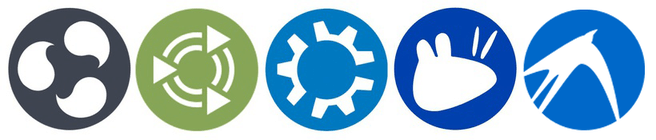
Budgie en Mate
Een mooie en lichte Ubuntu-desktop met Gnome is Ubuntu Budgie, gebouwd door de ontwikkelaars van Solus Linux. Budgie is lichter dan zowel Gnome als Unity, maar ziet er wel een stuk moderner uit dan XFCE of Mate. Budgie heeft een nieuw GTK-thema: Pocillo. Het thema is plat en heeft een 'traditioneler' startmenu.
Ubuntu Mate gebruikt in de 18.04-uitgave de Mate Desktop 1.20 en ondersteunt hidpi-beeldschermen beter met dynamische detectie en schalen. Verder is het gedrag van de alt-tabwisselaar iets gewijzigd. Mate heeft net als deze uitgave van Ubuntu een 'minimal install option', wat betekent dat er minder applicaties worden geïnstalleerd.
Xubuntu en Lubuntu: licht en snel
Zowel Xubuntu als Lubuntu richt zich op oudere hardware of gewoon op mensen die wat minder eyecandy willen. Xubuntu lijkt wat meer op hoe Gnome 2 er vroeger uitzag. Xubuntu heeft een aantal basis-Xfce/Gnome-apps door Mate-versies vervangen, zoals de pdf-lezer en de calculator.
Zowel Xubuntu als Lubuntu biedt nog een 32bit-iso aan, waardoor beide ook geschikt zijn voor oudere computers met 32bit-processors. Lubuntu is gebaseerd op LXDE, is de lichtste van de twee en is het geschiktst voor echt oude bakkies. Verwacht niet dat je hedendaagse zware webpagina's aankunt, maar voor bepaalde simpele taken is het voldoende.
Kubuntu
Kubuntu is de KDE-versie van Ubuntu, met een trouwe schare fans. Het maakt in deze uitgave gebruik van Plasma 5.12 en KDE Applications 17.12.2, wat moet leiden tot stevige snelheidsverbeteringen en minder ramgebruik. Net als Ubuntu heeft KDE een optie toegevoegd om de kleurtemperatuur aan te passen aan donkere omstandigheden. Bij Kubuntu heet dat Night Color en werkt het alleen onder Wayland. Bij Ubuntu, waar het Night Light of Nachtlicht heet, werkt het ook in Xorg.
Conclusie
De bèta van 18.04 kon niet veel verkeerd doen. Het zou toch al een verfijning worden van 17.10, waarbij de grootste verandering in jaren plaatsvond: de overgang van Unity naar Gnome. Wat er nog aan scherpe randjes was, is er afgeslepen. Het uiterlijk is platter dan dat van de inmiddels zeer gedateerde Unity-look, maar het standaard thema blijft wat gedateerd aanvoelen, aangezien nog steeds Ambiance als standaard thema wordt gebruikt. Wel wijzigden de Ubuntu-ontwikkelaars het uiterlijk van Nautilus door de donkere balk door te trekken in de zijbalk en het een uiterlijk van 'tabs' mee te geven. Uiteraard mag de nieuwe standaard wallpaper niet ontbreken: een gestileerde bever.
Direct upgraden van 16.04 naar 18.04 is niet aan te raden. Als je toch al twee jaar kon wachten, wacht dan tot de bekende pointrelease ofwel 18.04.1. Gebruikers die niet zelf de optie -d invoeren bij de updatemanager via de terminal, krijgen toch al geen upgradeoptie voordat de pointrelease uit is. Gebruikers van exotische hardware of moderne videokaarten van AMD of Nvidia moeten in elk geval extra opletten; verwijder de extra stuurprogramma's voordat je upgradet. Het kan goed gaan zonder verwijderen, maar bij ons, met een AMD Radeon 560, leidde het weer tot frustratie. Misschien lag dit aan het gebruik van bètasoftware, maar better safe than sorry. Het updaten van een laptop zonder hardware waarvoor extra stuurprogramma's nodig zijn, lukte gelukkig wel zonder problemen en precies zoals het hoort: snel en het werkte gewoon direct na de upgrade.
Dat brengt ons tot de vraag waarom bepaalde zaken nog steeds niet standaard praktisch zijn ingericht, zoals het aangeven voor een upgrade dat bepaalde stuurprogramma's uitzetten verstandig is en ná de upgrade dat alle externe ppa’s zijn uitgeschakeld. Het is logisch dat die ppa's tijdens de upgrade niet worden meegenomen, maar het weer aanzetten daarna zou duidelijker én makkelijker aangegeven moeten worden. Nu moet je elke ppa apart aanklikken in Software & Updates en je moet na elke klik wachten. Er zijn overigens manieren om ppa's te behouden door een cfg-file aan te maken in /etc/update/update-manager/release-upgrades.d, maar heel gebruiksvriendelijk is dat niet.
Verder hadden we gehoopt dat de snap/deb-installatieopties duidelijker zouden worden weergegeven in het Software Center, maar dat is tot nu toe een beetje een halfslachtige implementatie. Ook zou veel beter moeten worden aangegeven wat het verschil in schijfruimte is tussen debs en snaps. Daarnaast moeten sommige snaps veel sneller worden om in een modern besturingssysteem te passen. Leuk dat snaps heel veilig zijn en elke update meepakken die een ontwikkelaar pusht, maar je kunt je afvragen hoe onveilig je besturingssysteem wordt als je een upgrade van bijvoorbeeld VLC mist, omdat je een deb in plaats van een snap gebruikt.
Ondanks de paar tekortkomingen, is Ubuntu een volwassen besturingssysteem en biedt het voor de veeleisende gebruiker veel vrijheid. Het is dan ook niet gek dat Canonical zich in de afgelopen jaren vooral richtte op virtualisatie, internet of things en robotica: markten waarop veel op Linux gebaseerde toepassingen worden gebruikt.
Voor de desktop geldt dat die wel moet blijven aansluiten bij ontwikkelingen als augmented en virtual reality. Dat ligt natuurlijk niet alleen aan Canonical, maar ook aan de ontwikkeling van de Linux-kernel zelf. Alle consumentenhardware zou naar behoren, zonder noemenswaardige problemen moeten samenwerken. Zolang veelgebruikte apparaten die via de desktop of laptop geüpdatet moeten worden niet werken, blijft Ubuntu, en de Linux-desktop in het algemeen, een niche voor ontwikkelaars en een enkele enthousiasteling, ondanks het steeds groter wordende gameaanbod en de steeds grotere acceptatie van browser-based applicaties.

/i/2001949495.png?f=imagenormal)
/i/2001949497.png?f=thumblarge)
/i/2001949499.png?f=thumblarge)
/i/2001949501.png?f=thumblarge)


/i/2001949493.png?f=imagenormal)
/i/2001949487.png?f=thumblarge)
/i/2001949491.png?f=thumblarge)
/i/2001949489.png?f=thumblarge)
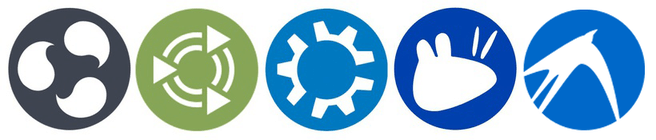
:strip_exif()/i/2001954571.png?f=thumbmedium)
:strip_icc():strip_exif()/i/2003555252.jpeg?f=fpa_thumb)
/i/2004628228.png?f=fpa)
:strip_exif()/i/1297428829.gif?f=fpa)
:strip_exif()/i/2000776603.jpeg?f=fpa)
:strip_exif()/i/2001758045.jpeg?f=fpa)